OneNot实现代码高亮效果的具体方法
时间:2022-10-26 17:46
想知道OneNot怎么实现代码高亮效果吗?以下就是OneNot完成代码高亮效果的具体方法,赶紧来看看吧,希望能帮助到大家哦!
OneNot完成代码高亮效果的具体方法

1、从IDE里复制代码

2、打开PPT并清空页面
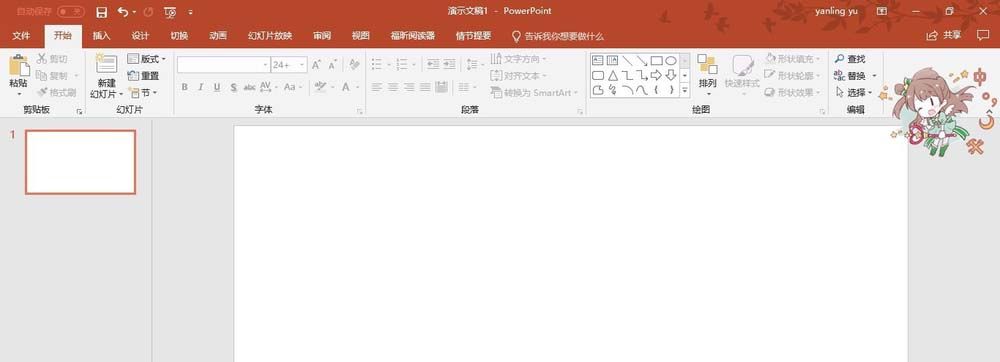
3、粘贴代码到PPT
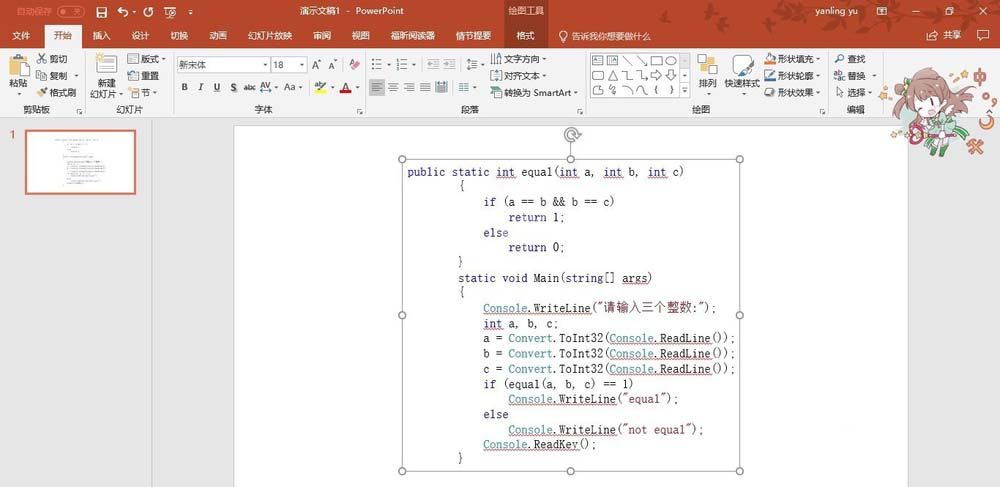
4、从PPT里复制代码到OneNote中以“源格式”或“合并格式”粘贴
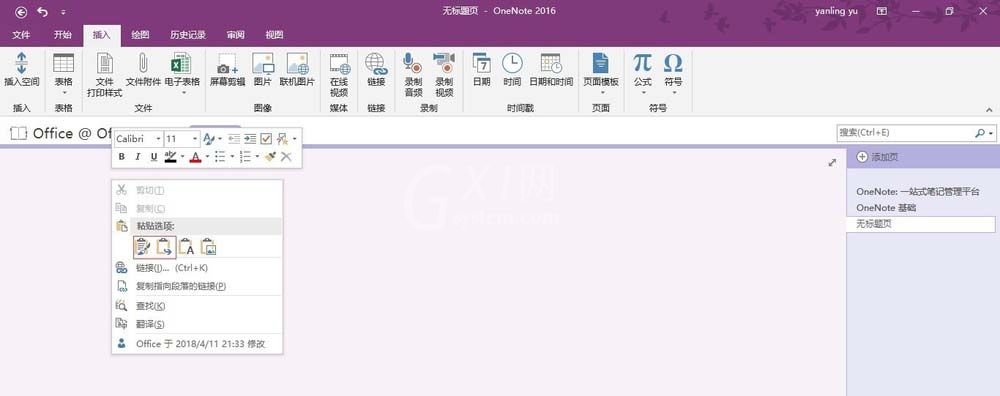
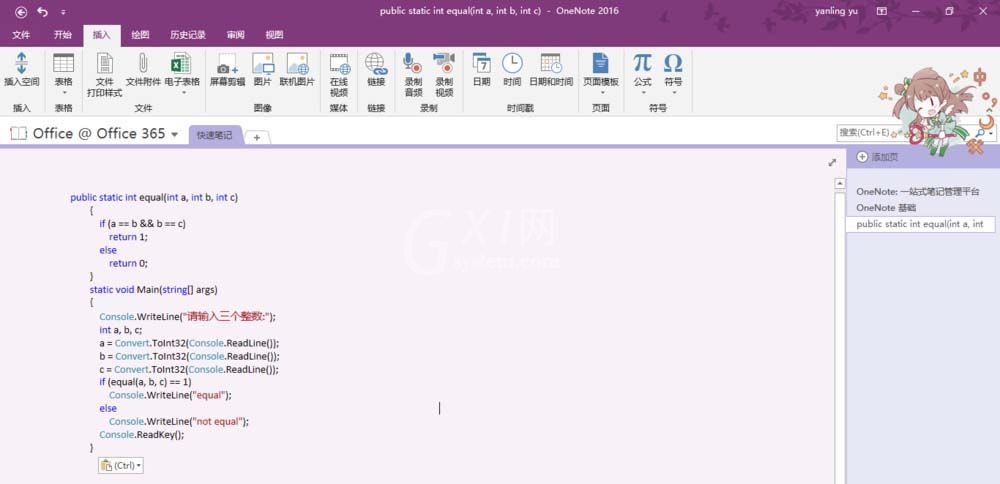
5、若需添加行号选中代码选择“编号即可”
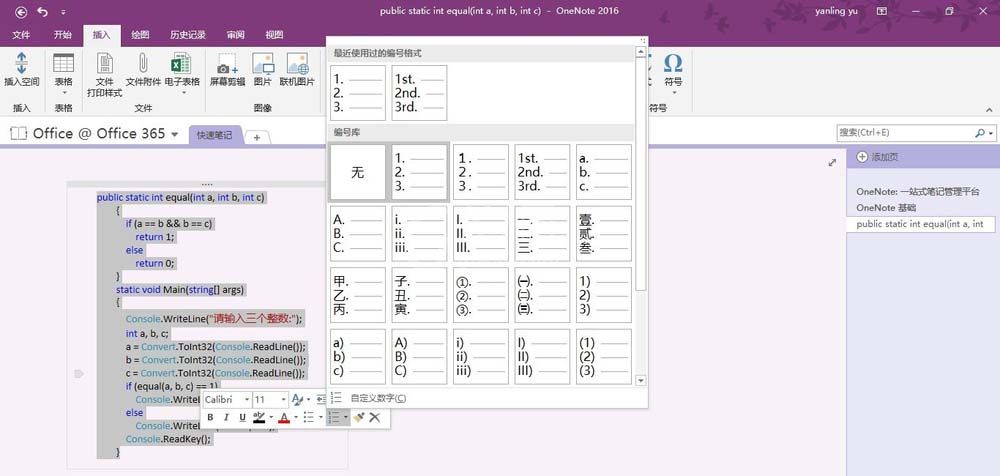
6、到这里就大功告成了!
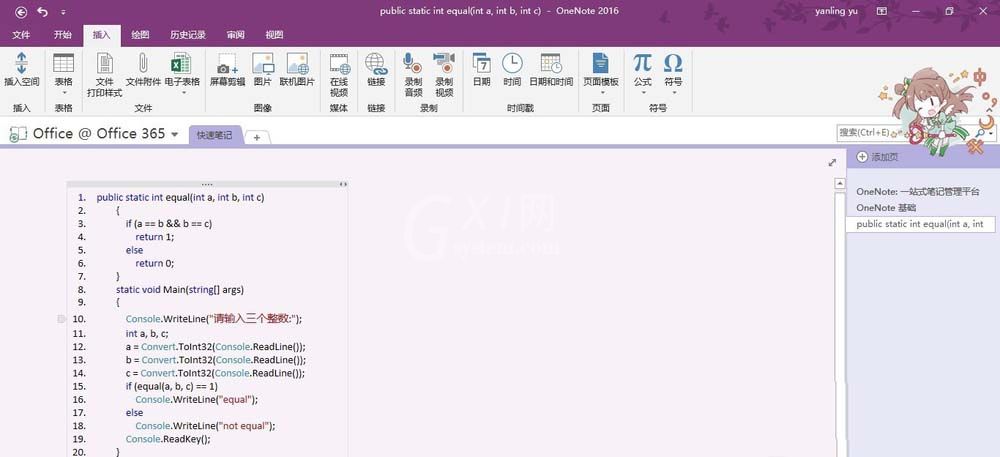
以上就是关于OneNot完成代码高亮效果的具体方法,大家搜学会了吧,



























